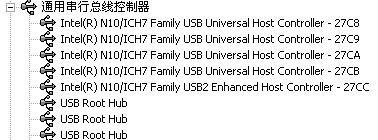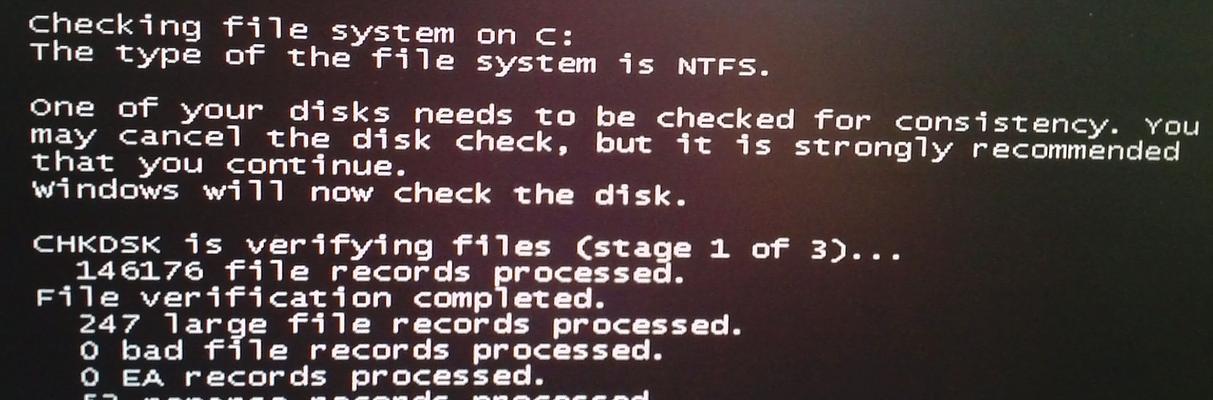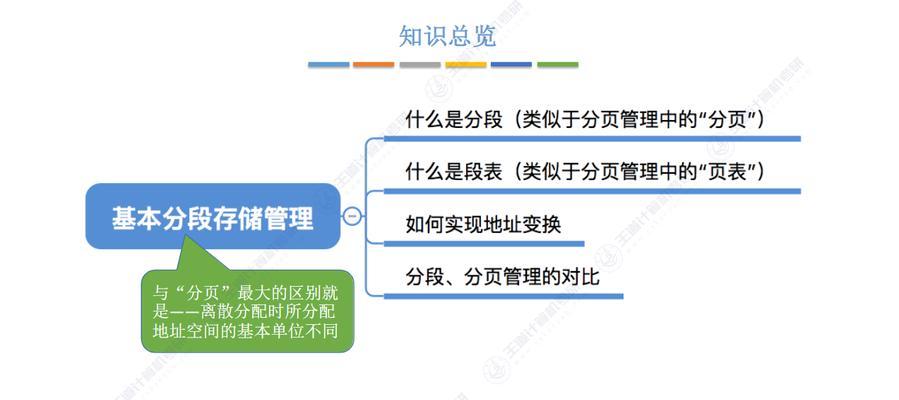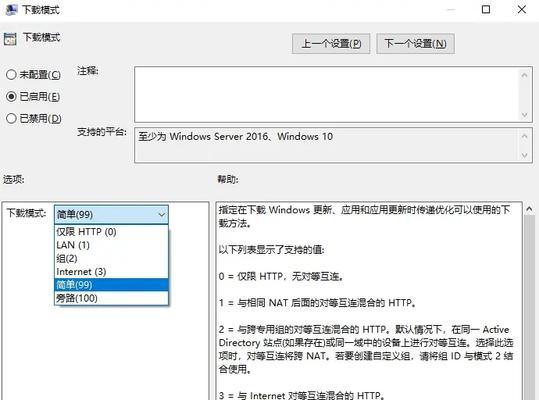电脑内存通道2出现故障该如何解决?
- 数码知识
- 2025-03-30 14:56:01
- 16
电脑内存通道出现故障是一些高级用户在使用高性能计算机时可能会遇到的问题,它会影响系统的稳定性和运行速度。针对这样的问题,本文将详细讲解电脑内存通道出现故障的常见原因,并提供一系列解决方案,帮助用户快速恢复正常工作状态。
什么是内存通道?
在深入问题之前,我们需要明白内存通道是什么。在双通道或多通道内存架构中,每个通道都可以独立传输数据。这种设计可以大幅提高内存的读写速度和整体系统性能。然而,如果内存通道出现问题,很可能会导致计算机运行缓慢甚至出现蓝屏等不稳定现象。

内存通道故障的常见表现
系统启动时,内存检测失败
计算机运行缓慢,响应时间变长
频繁出现蓝屏错误,错误代码可能与内存有关
多任务处理能力下降,内存使用效率低
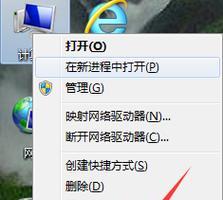
如何检查内存通道是否故障?
在尝试解决方案之前,我们需要确定内存通道的确存在故障。这通常可以通过以下步骤完成:
1.使用Windows内置工具检查
按下Win+R键打开运行窗口,输入`mdsched.exe`回车,选择“重新启动立即检查”或“下次启动时检查”选项来检测内存错误。
2.利用BIOS/UEFI检查
重启计算机,在启动过程中进入BIOS/UEFI设置。在这里,你可以检查内存状态,并运行内存测试工具。
3.使用第三方内存检测软件
下载并安装如MemTest86等内存测试工具,创建一个启动U盘,并使用该工具在启动时进行内存检测。
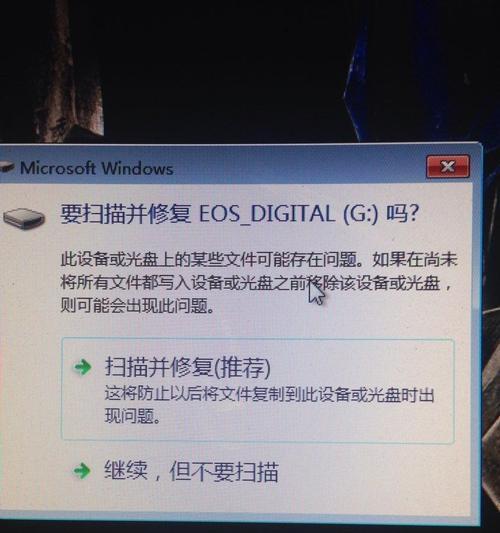
解决内存通道故障的步骤
步骤一:检查内存条是否正确安装
关闭电脑电源,打开机箱,检查内存条是否牢固地安装在内存插槽中。如果不牢固,取出内存条,使用干净的软布或橡皮擦拭金手指,然后重新插入。
步骤二:更新或重置BIOS/UEFI
进入BIOS/UEFI设置,查找是否有内存相关设置需要更新或重置。利用最新版本的BIOS/UEFI固件,通常可以解决一些兼容性问题。
步骤三:排除单条内存故障
一次只安装一根内存条,逐一测试以确定是否是特定的内存条出现了问题。
步骤四:调整内存超频设置
如果内存被超频,将其设置回默认值,过度超频可能导致内存通道故障。
步骤五:检查系统的其他硬件
不仅仅是内存条本身,主板的内存插槽、CPU、甚至是电源供应也可能影响内存通道的稳定性。确保所有硬件没有故障。
步骤六:使用内存兼容性工具
利用工具如IntelMemoryChecker等,来检查内存的兼容性和性能。
预防措施与维护
为了减少内存通道故障的发生,用户可以采取以下措施:
定期检查和清理机箱内部,确保良好的散热条件。
保持系统软件和驱动程序更新,以获得最佳的硬件兼容性。
尽量避免过度超频,除非你非常了解你的硬件和风险。
如果可能,使用高质量和品牌内存,它们通常有更好的稳定性和兼容性。
结语
通过上述的检查和维护步骤,大多数的内存通道故障都可以得到解决。如果你按照上述方法检查和修复后问题依然存在,建议联系专业技术人员或厂商客服进行进一步的技术支持。注意,硬件故障有时不仅仅是软件设置的问题,及时的维护和专业的维修是确保计算机稳定运行的关键。
版权声明:本文内容由互联网用户自发贡献,该文观点仅代表作者本人。本站仅提供信息存储空间服务,不拥有所有权,不承担相关法律责任。如发现本站有涉嫌抄袭侵权/违法违规的内容, 请发送邮件至 3561739510@qq.com 举报,一经查实,本站将立刻删除。!
本文链接:https://www.siwa4.com/article-22871-1.html